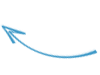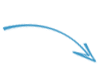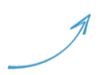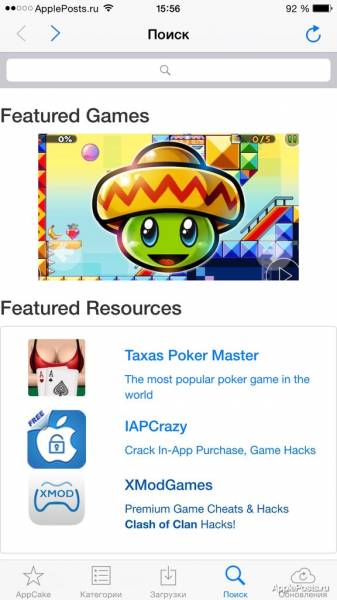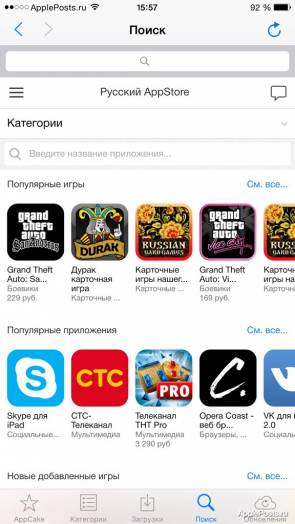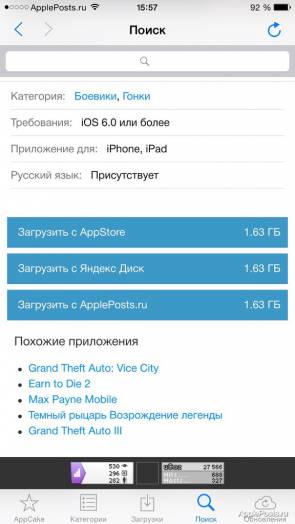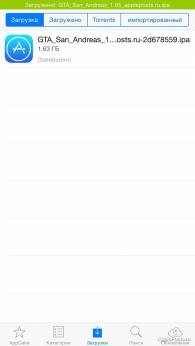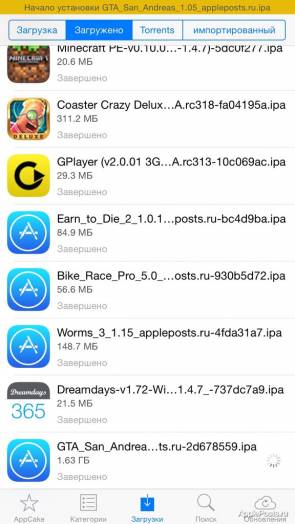Не открывается приложение положь трубку что делать
Приложение не открывается на Android? 10 способов исправить
Смартфоны принесли нам удобство приложений, которые могут делать что угодно. Но это не очень поможет, если вы нажмете на них, и ничего не произойдет. Если приложение не открывается на вашем устройстве Android, вот несколько возможных исправлений.
Перезагрузите свой телефон
Часто приложения не запускаются должным образом из-за временных проблем, которые можно решить, просто перезагрузив устройство.
Вы можете выполнить мягкую перезагрузку, нажав и удерживая кнопку питания и выбрав «Перезагрузить» или проведя пальцем вниз по экрану приложения, выбрав значок питания, а затем выбрав «Перезагрузка». Старые телефоны Android используют метод кнопки питания; более поздние модели используют метод app-shade.
Приложение для другой версии Android?
Если вы получаете предупреждение о том, что приложение создано для более старой версии Android, оно может не запускаться или работать некорректно. Разработчикам придется выпустить более новую версию приложения для текущей версии вашего телефона Android. В крайнем случае, вы можете прочитать статью «Как понизить версию вашей ОС Android».
Проверьте обновления Android
Может возникнуть и обратная проблема. Приложение может быть слишком новым для вашей текущей версии Android. Проверьте, есть ли на вашем телефоне ожидающие обновления системы. Установите их перед повторным запуском приложения.
Чтобы узнать, есть ли у вас какие-либо обновления системы, которые ждут своего часа, перетащите тень приложения вниз и откройте меню настроек. Затем найдите Обновление программного обеспечения или что-то подобное.
Вы можете использовать функцию поиска в меню настроек, если вы не видите меню обновления программного обеспечения. Вы увидите уведомление о том, что на вашем телефоне установлена последняя версия, или о том, что ожидается обновление.
Проверить наличие обновлений приложения
Также возможно, что ваше приложение было обновлено разработчиком, но вы еще не установили обновление. Откройте Google Play Store и перейдите на страницу приложения. Если ожидается обновление, вы увидите кнопку «обновить» вместо обычной кнопки установки или открытия.
Кроме того, вы можете открыть Google Play Store, затем выбрать значок своего профиля> Мои приложения и игры> вкладка Обновления. Здесь будут показаны все приложения, требующие обновления.
Загрузить неопубликованную старую версию приложения
Возврат к более старой версии приложения, которая раньше работала на вашем телефоне, может решить различные проблемы. Если были обнаружены новые ошибки, вы можете избежать их, используя старую версию приложения. Если операционная система вашего телефона слишком старая, старая версия приложения может быть последней версией, которая будет работать на вашем телефоне.
Если производитель вашего телефона не собирается обновлять более новую версию Android, вы обычно можете загрузить старую версию приложения.
Неопубликованная загрузка — это обходной путь, при котором вы вручную копируете APK-файл упаковать в телефон и установить самостоятельно. Вам необходимо разрешить установку приложений из неизвестных источников на свой телефон.
Обычно вы можете найти APK-файл для более старых версий этого приложения на таких сайтах, как APK зеркало.
Это возможно только в том случае, если рассматриваемое приложение не полагается на работу веб-служб. Старые версии приложения редко остаются совместимыми с новейшими веб-службами, предоставляемыми производителем приложения. Эти службы обычно предназначены для работы только с последней версией программного обеспечения. Однако для некоторых приложений, таких как игры или автономные утилиты, которые не требуют подключения к веб-службам, возможна установка старой версии из файла APK.
Принудительно закрыть приложение
Приложение может не открыться, потому что оно никогда не закрывалось. Итак, принудительно закройте приложение и запустите его снова.
Точные действия могут незначительно отличаться от одной марки телефона Android к другой и от версии операционной системы. Общие шаги:
После принудительного закрытия приложения попробуйте открыть его снова и посмотрите, поможет ли это.
Очистить кеш приложения
Многие приложения Android поддерживают локальный кеш информации, чтобы помочь им работать более эффективно или при потере интернет-соединения. Если этот кеш поврежден, это может вызвать проблемы с приложением.
Ознакомьтесь с нашей статьей о том, как вручную очистить кеш приложения. Опять же, точные шаги могут отличаться в зависимости от вашей модели телефона Android.
Теперь перезапустите приложение. Возможно, вам придется повторно ввести свои учетные данные в зависимости от типа приложения.
Переместите приложение с SD-карты
Некоторые телефоны Android позволяют устанавливать приложения или перемещать части приложений на SD-карту. К сожалению, SD-карты менее надежны, чем внутренняя память вашего телефона, и их легко повредить. Поврежденная SD-карта может помешать запуску приложения.
Попробуй переместить приложение обратно во внутреннюю память с SD-карты, после чего вам, вероятно, придется переустановить приложение, если какие-либо файлы были повреждены.
Удалите и переустановите приложение
Если ни одно из вышеперечисленных исправлений не помогло вам, более радикальным шагом будет удаление и повторная установка приложения. Вы можете потерять данные для приложения, с которым у вас возникли проблемы. Итак, посмотрите, есть ли способ сохранить эти данные перед их удалением. Вот как это сделать:
Надеюсь, теперь у вас снова будет работающее приложение.
Удалить обновления Webview
WebView — важный общий компонент Android, который используется многими приложениями. Когда что-то идет не так с WebView, это может привести к неправильному поведению приложений.
Если последнее обновление Webview наносит ущерб вашему телефону, вы действительно можете вернуться к более старой версии. Вот как удалить обновления Webview:
Проверьте, снова ли работает ваше приложение. Если он работает после удаления обновлений WebView, подождите, пока не станет доступно более позднее обновление, или само приложение получит обновление, устраняющее проблему. Затем вы можете снова обновить WebView, используя тот же шаг, что и выше, за исключением того, что вместо этого вы будете использовать кнопку «Обновить».
Свяжитесь с разработчиком приложения
Если ничего не помогает, возможно, вам придется обратиться за помощью к разработчику приложения. Это можно сделать разными способами.
Большинство людей просто оставляют отзыв о приложении в магазине Google Play и ждут ответа. Найдите раздел «Контакты разработчика» на странице приложения и сообщите разработчику о своей проблеме. Обычно разработчики стремятся убедиться, что их программное обеспечение работает. Только не забывай быть вежливым!
Не открывается приложение положь трубку что делать
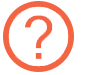 | Возник вопрос по настройке техники Apple? |
Безупречно работает на всех видах iOS 8 девайсов, в том числе iPhone 6 и iPhone 6 Plus. Поддержка сканера отпечатков пальцев Touch ID.
Создайте секретные папки и защитите их с помощью точечного или комбинационно-кодового замка, PIN-кода и многих других вариантов блокировки! Поймайте злоумышленника с поличным с помощью встроенной системы слежения и получите подробный отчет с фото обо всех попытках взлома! Приложение покажет каждого, кто попытается его взломать! Всё это и даже больше вы найдете в “Паложь Трубку”!
— Храните неограниченное количество конфиденциальной информации в абсолютно безопасном месте. Выбирайте из 5 вариантов защиты для ваших данных
— Перемещайте фото и видео в секретные папки, чтобы скрыть их от посторонних глаз
— Прячьте заметки, логины и пароли, данные кредитных карт
— Добавляйте номера телефонов прямо из телефонной книжки в отдельный тайный раздел
— Снимайте фото и видео прямо из приложения
— Точечный Замок: создайте свой пароль и меняйте цвет кода
— Поддержка Touch ID: разблокируйте ваш секретный контент касанием пальца
— PIN-код: установите секретную комбинацию и сделайте свою информацию невидимой для посторонних глаз
— Мультилок: отпугните взломщиков комплексной мультизащитой
— Надежный Кодовый Замок: защитите ваши личные данные от вторжений
— Режим-Ловушка: спрячьте свои настоящие секреты и контролируйте то, что будет доступно для просмотра самым пытливым и любопытным
ПРОДВИНУТАЯ СИСТЕМА СЛЕЖЕНИЯ
— Мгновенный отчет о местоположении злоумышленника c фотографиями,временем вторжений и координатами
— Количество попыток взлома отображается прямо на иконке
— Неудачные попытки взлома фиксируются вместе с вариантами ошибочных паролей
С легкостью храните свои секреты в полной неприкосновенности!
ВНИМАНИЕ: Все ваши личные данные хранятся в приложении и защищены установленным вами кодом безопасности. Данное приложение не блокирует ваш девайс.
Все приложения, представленные на сайте ApplePosts.ru, добавлены исключительно для ознакомления. Вы можете ознакомиться с приложением, скачав бесплатно .ipa файл с файлобменников Облако Mail.ru или Яндекс Диск, затем купить его официально в App Store (цена указана). На данной странице мы опишем Вам, как установить приложение для ознакомления с помощью компьютера, как установить приложение непосредственно с устройства, и как осуществлять встроенные покупки в приложениях бесплатно.
Способ 1. Устанавливаем приложения через компьютер
Для того, чтобы установить данное приложение через компьютер, скачайте .ipa файл и закиньте его на Ваше устройство с помощью iTools. Убедитесь, что на Вашем устройстве выполнена процедура JailBreak и установлен твик AppSync Unified. Если нет, то:
Шаг 1. Согласно инструкциям выполните процедуру jailbreak в соответствии с Вашей версией iOS.
Шаг 2: Откройте Cydia на iPhone/iPad и добавьте новый источник дополнений/приложений/твиков
Нажмите на значок Cydia и дождитесь завершения внутренней оптимизации программы, которая необходима исключительно при первом запуске.
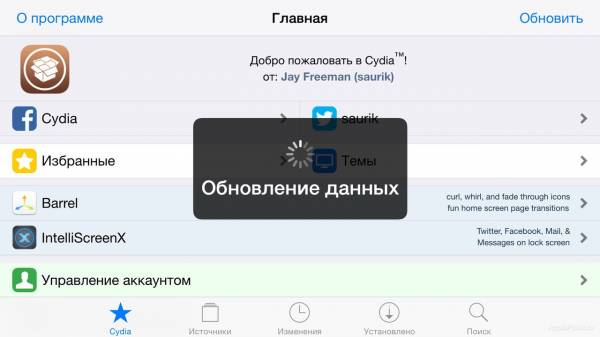
Главный экран Cydia с завершением настроек по оптимизации
В Cydia перейдите во вкладку «Источники», в правом верхнем углу нажмите «Правка», затем в левом верхнем углу нажмите «Добавить». В появившемся окне пропишите адрес источника http://repo.hackyouriphone.org и подтвердите добавление.
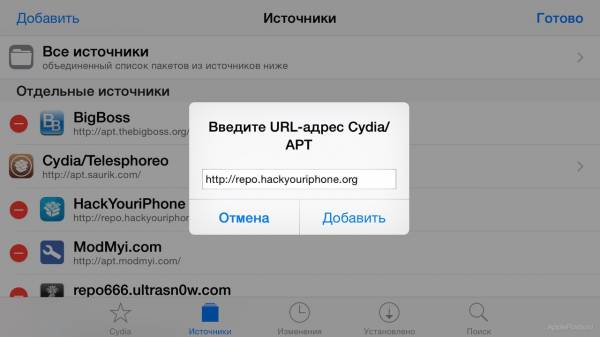
Последний этап добавления источника в Cydia
Шаг 3: Установите дополнение AppSync Unified из Cydia
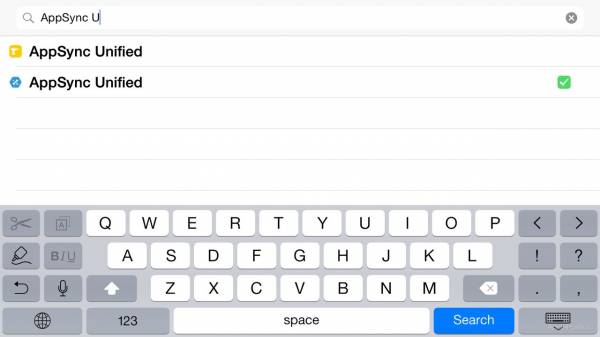
Результаты поиска в Cydia
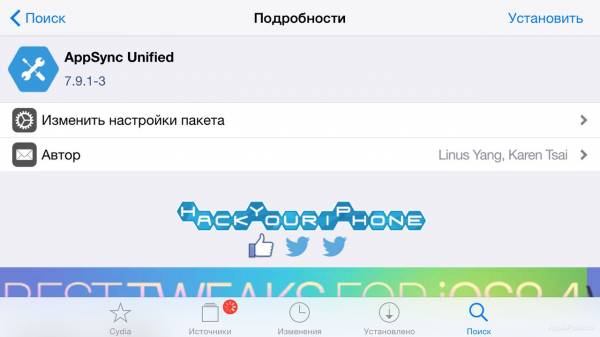
Страница необходимого дополнения AppSync
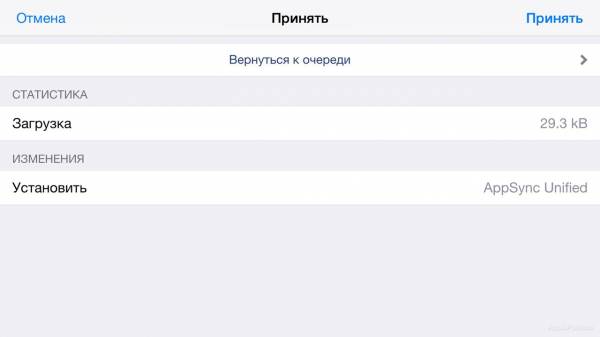
Страница подтверждения установки AppSync
Дополнение AppSync Unified позволяет открыть файловую систему iOS для дальнейшей возможности установки любых игр или приложений на iPhone/iPad.
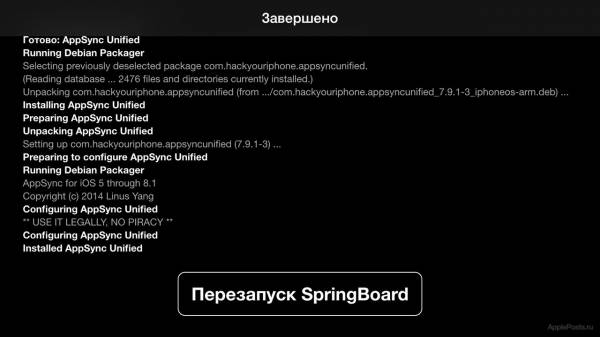
Результат успешной установки AppSync
Шаг 4. Скачайте и установите iTools на Ваш компьютер

Шаг 5. Откройте iTools и перекиньте файлы приложений
Все приложения, установленные на iPhone или iPad находятся во вкладке Applications. Перенесите мышкой скаченные с нашего сайта .ipa файлы приложений в эту вкладку и дождитесь завершения установки.
Способ 2. Устанавливаем приложения через iPhone или iPad
Внимание! Установить твик AppCake Вы можете также найдя его через поиск в Cydia. При возникновении вопросов, пишите в комментариях. Далее по инструкции:
Шаг 1: Откройте AppCake и перейдите во вкладку «Поиск»
Шаг 2: Введи в строку Visit Custom URL адрес «/load/» и нажмите «GO»
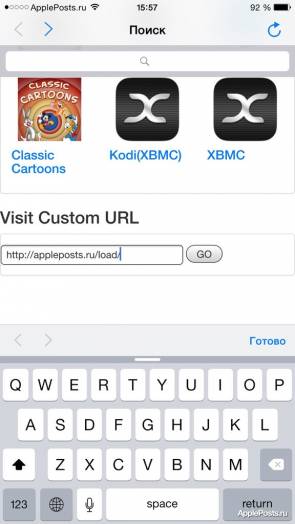
Шаг 3: Выберите приложение и нажмите «Загрузить»

Шаг 4: Убедитесь, что приложение появилось во вкладке «Загрузки»
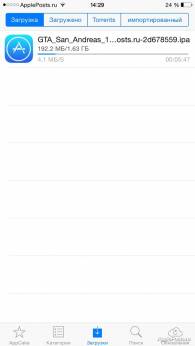
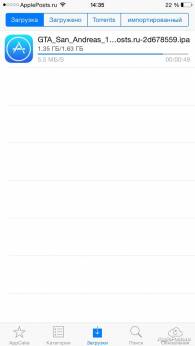
Шаг 5: Дождитесь завершения загрузки и выберите пункт «Установить»
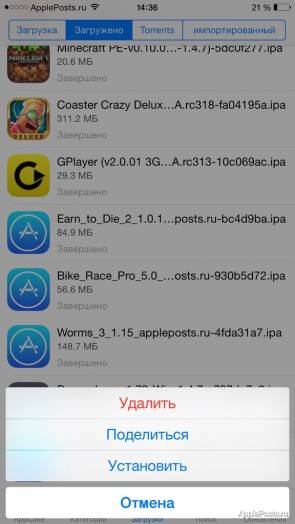
Приложение установится, исходный файл можно при этом удалить, если выйдет обновление, снова заходим через поиск в AppCake и таким же способом загружаем и устанавливаем новую версию приложения.

Как купить встроенную покупку бесплатно
Установите из Cydia твик LocallAPstore из репозитория http://repo.hackyouriphone.org
После установки LocallAPstore зайдите в «Настройки» устройства, найдите пункт LocallAPstore и включите твик. При совершении внутренней покупки будет выскакивать окно с вводом пароля от Apple ID, жмите все время отменить, и покупка будет осуществлена.
Внимание! Не во всех приложениях можно осуществить платную покупку бесплатно, но в большинстве, там где нет прямого соединения с сервером приложения. Например, Вы не сможете купить фишки в Техасском покере.
Почему не запускается приложение на Андроиде: что делать?
Android – весьма многогранная, но стабильно работающая операционная система, поэтому проблемы с запуском приложений на новых смартфонах встречаются крайне редко, особенно если установка выполняется из Play Маркет. Однако появление большого количества разработчиков и продуктов позволило скачивать программы со сторонних источников и даже выполнять установку через APK-файл. Все это приводит к тому, что многие приложения оказываются несовместимыми с определенными устройствами, и на первый взгляд, их дальнейшее использование становится невозможным. К счастью, проблема легко решается, если правильно определить источник ее возникновения.
Не запускается приложение на Android: причины
Причин, из-за которых возникают проблемы с запуском приложений на Андроиде, довольно таки много: от банальных багов со стороны разработчика до сбоев в операционной системе устройства. А поскольку это мешает комфортно пользоваться гаджетом, лучше быстрее выяснить причину неполадки и переходить к возвращению работоспособности программам. Собственно, здесь мы и рассказываем, почему не запускается приложение на Андроиде, что делать в этом случае и как решать проблему, используя пошагово разные методы.
Перезагрузка телефона
Если источник проблемы с запуском приложений не известен, рекомендуется перезагрузить устройство. Банальное действие в большинстве случаев помогает устранить неполадки, и вернуться к комфортному использованию Android-смартфона.
Для перезапуска девайса потребуется:
Перезапуск устройства иногда становится лишь временной мерой. Если же сложности с загрузкой программ продолжают возникать все чаще, следует попробовать другие методы по устранению проблемы.
Устаревшая версия приложения
В большинстве случаев проблема с запуском приложения возникает из-за того, что оно попросту не подходит для текущей версии ОС Android. Решить ее помогает банальное обновление проблемного софта до последней версии через Play Маркет. Для этого понадобится:
В результате на смартфоне появится актуальный и корректно работающий софт.
Недостаток памяти на телефоне
Иногда сложности с загрузкой приложений возникают из-за нехватки места во внутреннем хранилище смартфона. Отсутствие свободного пространства связано с большим количеством фотографий, аудио или видеофайлов. Чтобы освободить немного памяти, нужно перенести их на компьютер или отправить на хранение в облако. Если же лишнее место занимают малоиспользуемые или потерявшие актуальность программы, нужно постараться от них избавиться.
Для этого понадобится:
Устаревшая версия операционной системы
Чаще всего, проблема с запуском программ на Андроиде возникает из-за того, что устарела версия операционной системы. При установке приложения из Play Маркета можно сразу увидеть предупреждение, что софт не поддерживается на данном устройстве. Если же утилита скачивается через APK-файл, о ее несовместимости с ОС пользователь узнает только после завершения инсталляции.
Чтобы решить проблему, понадобится обновить операционную систему. Для этого понадобится:
На устройствах некоторых производителей функция обновления прошивки отсутствует. В этом случае для выполнения процедуры требуется искать нудное ПО на официальном сайте компании, скачивать его на ПК и обновлять через компьютер.
Требуется очистка кэша на Андроиде
Очистить кэш на Android 6 и выше можно с помощью штатных инструментов. В зависимости от марки устройства названия пунктов могут не совпадать, но при этом сохраняется стандартная последовательность действий:
Алгоритм достаточно прост, поэтому справиться с задачей может даже новичок. Найти и очистить «мусор» можно с помощью программ сторонних разработчиков. Специальные утилиты позволяют детально просмотреть файлы, а также отметить те из них, которые подлежат удалению.
Большое количество запущенных процессов и приложений
На старых устройствах, где уже установлено много программ, при установке очередной утилиты могут возникать ошибки. Причина – недостаточный объем оперативной памяти вследствие одновременного функционирования большого количества процессов и приложений.
Понять, что не хватает ОЗУ не сложно – после запуска программы экран будет светиться черным. Чтобы софт корректно открывался и работал без сбоев, нужно всего лишь закрыть фоновые приложения. Делается это следующим образом:
Освободить оперативную память можно при помощи сторонних утилит, например, CСleaner, Clean Master. Для запуска процесса понадобится выбрать нужную опцию и дождаться закрытия фоновых приложений. Если причина крылась в недостатке ОЗУ, проблемы с запуском софта должны исчезнуть.
Баги и ошибки в приложении
Нередко приложение не может запускаться из-за внутреннего сбоя, причину которого самостоятельно определить достаточно сложно. Однако решить проблему в большинстве случаев помогает стандартный алгоритм: очистка кэша, а если не помогло – удаление данных.
Если устранить ошибку не удалось, стоит попробовать очистить все данные или переустановить приложение. Последнее поможет, если сбой произошел в процессе инсталляции. Тогда устранить его штатными средствами не получится.
Удаление и загрузка приложения заново
За время эксплуатации пользователи гаджетов устанавливают на них безумное количество игр, приложений, которые со временем становятся ненужными, но продолжают использовать ресурсы устройства. Иногда такое беспечное отношение приводит к проблемам с запуском нужных программ. Чтобы предупредить их возникновение рекомендуется периодически проводить очистку смартфона и удалять продукты, ставшие неактуальными.
С этого момента программа и все ее компоненты исчезнут из памяти устройства.
Проблема с Android WebView
Если система продолжает работать стабильно, но при этом перестали запускаться приложения, причиной может стать обновление системного компонента «Android WebView». С подобной ошибкой периодически сталкиваются пользователи во всем мире, владеющие устройствами Samsung, Xiaomi, Huawei, Honor, OPPO, OnePlus, Vivo и т. д.
Для устранения проблемы понадобится:
Если смартфон не поддерживает функцию удаления обновлений, можно попробовать удалить браузер «Google Chrome», а затем заново его установить.
Проблемы с сетью
Иногда сложности с запуском приложений могут возникать из-за нестабильной работы сети Wi—Fi. Причин может быть несколько:
Для устранения неполадки стоит перейти на использование мобильного трафика, и проверить, насколько окажется эффективным данное действие. Сделать это можно следующим образом:
Очистка кэша в Play Маркет
В редких случаях решить проблему с запуском программ поможет очистка кэша в Google Play. Временные файлы не только помогают быстро загружать магазин приложений, в них хранится разнообразная информация, в том числе идентификационные данные (логины, пароли).
Чтобы очистить кэш фирменного приложения, необходимо:
Далее вернуться в магазин Google, и, начав повторную загрузку программы, убедиться, что проблема устранена. В противном случае понадобится вновь вернуться на страницу, но на этот раз нажать на кнопку «Очистить данные». Подтвердив действие, дождаться завершения процесса.
Загрузка приложений со сторонних сайтов
Как известно, на Android-устройствах устанавливать приложения можно не только из Play Маркет, но и со сторонних источников. В прежние времена для этого требовалось просто установить галочку, чтобы разрешить одному приложению инсталлировать сколько угодно много других программ. Такие действия влекли за собой установку вредоносного ПО, которое вызывало сбои в работе операционной системы и осложняло запуск приложений.
Сегодня ситуация изменилась, и для загрузки каждого нового приложения требуется специальное разрешение пользователя. Для этого необходимо:
Сброс до заводских настроек
Если решить проблему вышеперечисленными методами не удалось, не стоит отчаиваться. Последним средством, которое помогает эффективно решать многие проблемы, является сброс настроек Андроида к заводских установкам. Метод считается радикальным, поскольку предусматривает полное удаление всех сторонних приложений и пользовательских данных, и возврат устройства в исходное состояние.
Если на Андроиде не запускаются приложения, это может свидетельствовать о недостатке ОЗУ, переполнении кэш-памяти, сбое в работе приложения или о том, что версия операционной системы потеряла актуальность. Для устранения проблемы можно воспользоваться любым из предложенных методов, а в случае их неэффективности, выполнить возврат устройства к заводским настройкам.